Как изменить привязку файла к программе?
как изменить ассоциации файлов ,
изменить ассоциации файлов windows 7 ,
этому файлу не сопоставлена ,
этому файлу не сопоставлена программа ,
указанному файлу не сопоставлено ,
приложение указанному файлу не сопоставлено ,
как привязать файл к программе
Как изменить ассоциацию файла?
Что у нас произошло?
Мы нажали на файл, но он открылся не той программой, которая должна открывать данный тип файла. Либо вообще компьютер не знает этот тип файла и выдает сообщение, что – не могу распознать данный тип файла!
Рассмотрим оба варианта:
1.Вариант – мы знаем, что данный тип файла должен открываться определенной программой.
2.Вариант - мы не знаем, что за программа должна открывать данный тип файла!
Вариант №1.
Как – то я вам должен объяснить принцип ассоциации файлов?! Для примера возьмем файл с расширением ( .torrent) и привязать нужно к программе utorrent. Почему именно эта программа? Просто, я удалил программу, и когда писал страницу, на тему как скачивать с торрента, возникла эта задачка. Ну и подумал, что если у меня возникла проблема, то и у вас может возникнуть такая же.
Продолжим на примере:
Мы должны изменить свойства скачанного файла, привязать данный тип файла к требуемой программе utorrent. Нажимаем ПКМ по нашему файлу, идем в самый низ, нажимаем свойства.
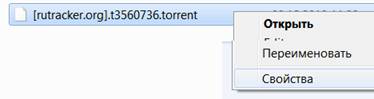
В новом окне видим , что приложение, которым следует открыть наш файл вовсе не то, что нам требуется, вместо программы utorrent – он открывается программой опера. Для того чтобы ассоциировать данный файл с определенной программой нужно нажать по кнопке – изменить.

В следующем окне мы видам, что у нас произошла ассоциация, лишь с одной программой и выбора у нас нет! Ну, нет так нет! Но мы то знаем, что данный тип файла открывается определенной программой. Нажимаем обзор.
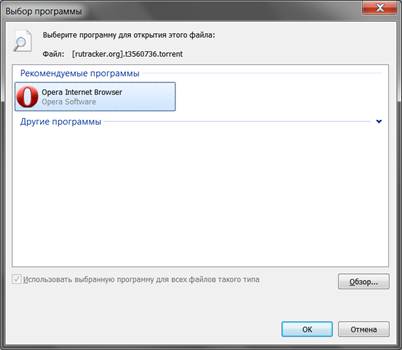
Вот мы нашли ту папку, где находится наша программа, к которой следует привязать наш файл. Заходим в неё.
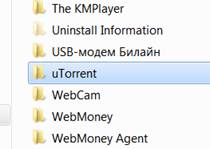
Ищем файл с расширением .ехе – нажимаем открыть
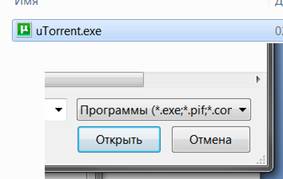
Смотрим в новом окне, что - использовать выбранную программу для всех типов такого типа.
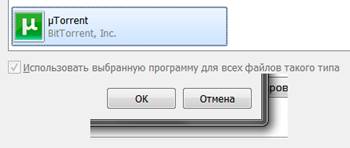
Жме ок.
Теперь возвращаемся к тому файлу, который никак не мог открыться требуемой программой. Жмем по нему!
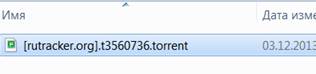
Пожалуйста! Все заработало!
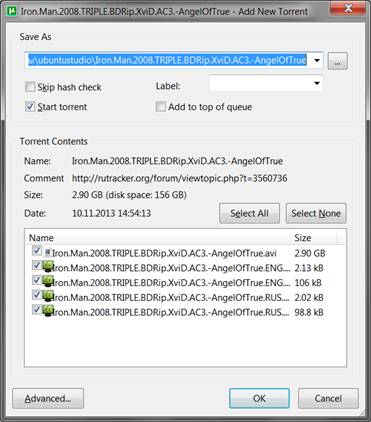
Вариант № 2.
Если у вас появилось такое окно, то нажмите поиск соответствия в интернете! Должно помочь!
Если на странице написано, что мы не можем найти соответствия, то алгоритм действий такой:
Открываем поисковик , печатаем туда наше расширение, все, что стоит после точки.
И написать – чем открыть. Вам выдадут целую тучу ответов, чем открыть данный вид файла!
Если после названия файла нет расширения, что делать?
Теги:
как изменить ассоциации файлов ,
изменить ассоциации файлов windows 7 ,
этому файлу не сопоставлена программа ,
указанному файлу не сопоставлено ,
приложение указанному файлу не сопоставлено ,
как привязать файл к программе ,
А теперь самое время развлечься!
Улучши поведенческий фактор на своём сайте!
Если понравится игра, то можно забрать код для своего сайта отсюда!